Coba langkah-langkah mudah ini untuk mengatur mode kompatibilitas untuk game Steam
- Menjalankan game Steam dalam mode kompatibilitas memungkinkan Anda memainkannya di versi Windows yang tidak didukung.
- Bisa ada dampak negatif pada game dengan menjalankannya dalam mode kompatibilitas.
- Memperbarui Windows dapat membantu jika Anda mengalami masalah dengan proses tersebut.

XINSTALL DENGAN MENGKLIK FILE DOWNLOAD
- Unduh Fortect dan instal di PC Anda.
- Mulai proses pemindaian alat untuk mencari file korup yang menjadi sumber masalah Anda.
- Klik kanan Mulai Perbaikan sehingga alat dapat memulai algoritme perbaikan.
- Fortect telah diunduh oleh 0 pembaca bulan ini.
Steam memiliki banyak fitur yang membantu pemain mendapatkan pengalaman bermain game terbaik. Mode kompatibilitas adalah salah satu fitur Steam ini, tetapi pengguna tidak tahu cara menjalankan game steam dalam mode kompatibilitas. Namun, ini adalah solusi yang efektif untuk Game uap tidak diluncurkan di Windows 11.
Apakah boleh menjalankan game Steam dalam mode kompatibilitas?
Menjalankan Steam dalam mode kompatibilitas adalah salah satu argumen paling kontroversial di dunia game. Beberapa mengatakan itu tidak disarankan, sementara yang lain berpendapat itu adalah fitur yang sangat baik. Terlepas dari itu, kami akan menunjukkan kepada Anda apa yang perlu Anda ketahui tentangnya.
Mode kompatibilitas uap di Windows 11 memungkinkan pengguna untuk mainkan game lama yang dibuat untuk versi sebelumnya Windows pada yang sekarang.
Selain itu, ini menjalankan program pada Windows terbaru menggunakan pengaturan dari versi Windows sebelumnya. Beberapa manfaat penting menjalankan Steam dalam mode kompatibilitas adalah:
- Ini berfungsi sebagai sarana untuk memundurkan pengaturan sistem Anda untuk mengakses game yang tidak dibuat untuk versi saat ini yang Anda miliki.
- Ini membantu pengguna memperbaiki kesalahan. Versi OS yang terinstal tidak dapat menjalankan kesalahan game Anda dapat diperbaiki dengan menjalankannya dalam mode kompatibilitas. Ini memulai pengaturan dari versi OS Windows sebelumnya.
Namun, ada beberapa masalah saat menjalankan Steam dalam mode kompatibilitas.
- Itu dapat memengaruhi kinerja gim dengan memaksanya menggunakan lapisan emulasi.
- Beberapa pengguna mengeluh tentang game crash atau malfungsi setelah menjalankannya dalam mode kompatibilitas.
Faktor-faktor seperti OS Windows yang kedaluwarsa, dan masalah dengan klien Steam, dapat menyebabkan masalah yang Anda temui saat menjalankan Steam dalam mode kompatibilitas.
Namun demikian, Anda dapat menjalankan Steam dalam mode kompatibilitas tanpa mengalami masalah dengan aplikasi Anda. Jadi, artikel ini akan memandu Anda melalui cara sukses Steam game dalam mode kompatibilitas di Windows 11.
Bagaimana cara menjalankan game Steam dalam mode kompatibilitas di Windows 11?
Mengubah pengaturan Anda untuk menjalankan game Steam dalam mode kompatibilitas pada Windows 11 bisa jadi rumit. Jadi, kami sarankan Anda melakukan pemeriksaan pendahuluan berikut sebelum mencoba perubahan apa pun:
- Putuskan sambungan PC Anda dari koneksi jarak jauh apa pun.
- Pastikan klien game yang ingin Anda jalankan dalam mode kompatibilitas tidak memiliki aktivitas latar belakang apa pun.
- Nonaktifkan sementara Windows Defender Firewall di komputer Anda.
Setelah mengamati cek, lanjutkan dengan langkah-langkah di bawah ini.
- Klik kiri Awal tombol, masukan Uap di kotak pencarian, lalu pilih Klien uap dari hasil pencarian.
- Pergi ke UapPerpustakaan di bagian atas layar dan temukan permainan Anda ingin berlari masuk mode kompatibilitas.

- Klik kanan judul game dan pilih Properti dari drop-down.
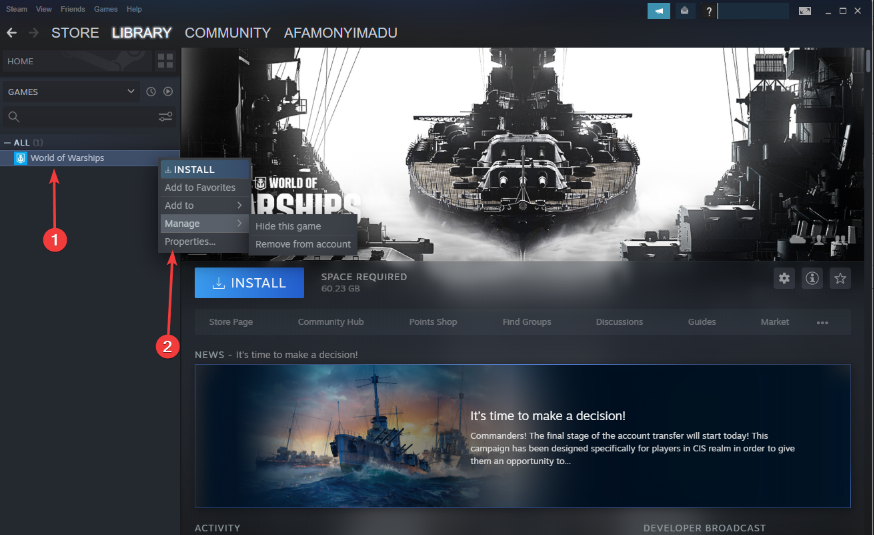
- Arahkan ke File Lokal tab, dan klik Telusuri File Lokal pilihan.

- Temukan file yang dapat dieksekusi game, klik kanan, lalu pilih Propertis dari drop-down.
- Arahkan ke Kesesuaian tab dan centang kotak untuk Jalankan program ini dalam mode kompatibilitas, lalu pilih sistem operasi.

- Klik OKE untuk menyimpan perubahan, lalu Menerapkan.
- Steam Menghapus Game Secara Otomatis? 4 Cara Menghentikannya
- Perbaiki Steam Corrupt Disk Error & Lanjutkan Unduhan yang Dihentikan Sekarang
- Apa itu Steamwebhelper.exe & Cara Memperbaiki Penggunaan CPU Tingginya
Saat Anda menjalankan game Steam dalam mode kompatibilitas, itu akan melewati penghalang versi dan berhasil diluncurkan.
Kesimpulannya, Anda dapat membaca panduan kami di cara mengatasi game steam tidak bisa launching di Windows.
Demikian juga mengalami game lag atau berjalan lambat di Steam tampaknya menjadi masalah umum bagi pembaca kami. Jadi, periksa panduan kami untuk perbaikan mudahnya.
Jika Anda memiliki lebih banyak pertanyaan dan saran, silakan tinggalkan di bagian komentar.
Masih mengalami masalah?
SPONSOR
Jika saran di atas tidak menyelesaikan masalah Anda, komputer Anda mungkin mengalami masalah Windows yang lebih parah. Kami menyarankan memilih solusi all-in-one seperti Benteng untuk memperbaiki masalah secara efisien. Setelah instalasi, cukup klik Lihat & Perbaiki tombol lalu tekan Mulai Perbaikan.


